
Vi har altid brug for alle slags fotografier. Når vi søger på internettet, vil vi altid gerne finde det perfekte billede til det øjeblik. Uanset om det er for at fylde din blog, for at udfylde et design, som vi laver til instagram eller ethvert job. Men når vi begynder at downloade indhold, er det næsten altid pixeleret. Og det er ikke en god idé at gøre noget med dem. Det er derfor, vi vil vise dig websteder for at vide, hvordan man vektoriserer et billede gratis.
Disse hjemmesider er meget gode og er normalt åbne. Det vil sige, at du ikke behøver nogen registrering eller foretage andre trin end at uploade det billede, du vil vektorisere. For dem, der ikke ved, hvad det er, er der to billedaflæsninger: Af Pixel og af Vector. Og vi har alle set, hvad en pixel er i stand til at gøre, hvis du tvinger den meget ved at ændre dens størrelse eller zoome den for tæt på vores skærm. Og det er noget, vi altid vil fortryde.
pixel vs vektor
For at kende forskellen bliver vi nødt til at blive matematiske. Siden, selvom du altid har sagt, at du skulle studere noget kreativt, og at du ikke var interesseret i matematik, er disse i alt. For at vektorisere et billede er det nødvendigt at bruge matematik. Da disse selv er sættet af en række ankerpunkter, der ikke behøver at være for mange. I modsætning til de pixels, der skal være mere "specifikke".
For at danne et billede med pixels, skal vi forbinde "firkanter". Disse firkanter udgør billedet som helhed, så hver gang du kommer tættere på det, bliver de mere adskilt fra hinanden, og du ser dem tydeligere. Derfor kan vi først se dem på kanterne af vores silhuetter. I vektoren, fra ankerpunktet A til B, er der kun én linje, der komponerer den. Så det er sværere at se pletter, når du først zoomer ind.
Hvad er bedre så?
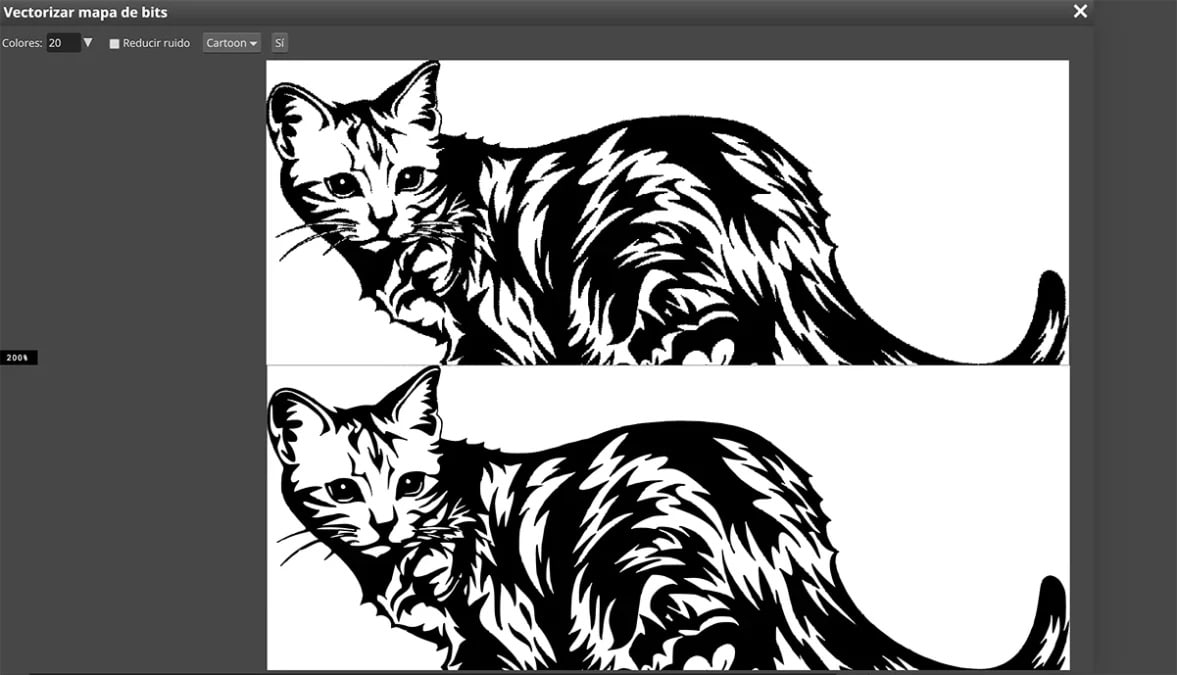
Vektorsystemet er bestemt et fremskridt for at arbejde med billeder af højere kvalitet, det er sandt. Men pixels har en fordel, de giver dig mulighed for at ændre farverne på et billede på en mere specifik måde. Det vil sige ved at have en "punkt for punkt" sammensætning, vi kan klare at ændre hele billedet uden at plette andre dele af kompositionen. Kvaliteten af billedet er naturligvis påvirket af dets modifikationer.
I tilfælde af vektorer kan billedet øges eller formindskes betydeligt, når vi ændrer det uden at miste detaljer. Forvrængningen er meget mindre, end når vi gør det med pixels. Derudover skal vi også tage højde for, at vi kan redigere vektorpunkterne efter deres oprettelse, og at billederne fylder mindre, da de gemmer mindre information, når de skabes fra et ankerpunkt til et andet med en mindre størrelse.
Vector magi
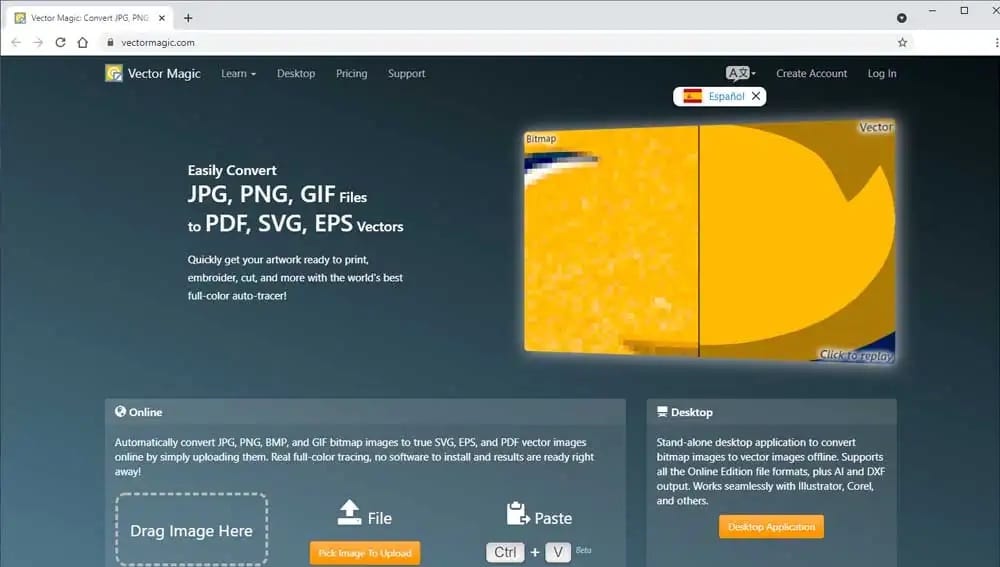
Et meget simpelt onlineværktøj til at ændre billedet til en vektor billede. Hvis du i dit tilfælde skal ændre et ret pixeleret billede, så er dette et godt webværktøj, online og gratis. De filer, der er kompatible til at udføre disse handlinger, er JPG, PNG eller GIF og så konverterer du dem til EPS, PDF eller SVG. Hvilke typer filer kan du bruge senere til selv at redigere dem, hvis det er nødvendigt.
At gøre denne konvertering er virkelig enkel. Du skal blot gå ind på siden, klik på "Vælg billede" og søg efter dit billede for at uploade det. Eller simpelthen, hvis du har dit billede ved hånden, træk det ind i boksen på siden og slip det. Når den er der, indlæses det billede, du har uploadet. Du vil se, hvordan siden selv har mulighed for at foretage ændringer automatisk aktiveret. Så du behøver ikke at røre nogen knap, og linjerne vil udfyldes, indtil du er færdig.
Hvis du kan lide resultatet, har du ikke andet at gøre. Klik på knappen "Download resultatet", og du vil have dit billede allerede vektoriseret. Men hvis du vil, kan du også tilføje nogle mods, før du downloader det. Såsom fjernelse af baggrunden eller ændring af en hvilken som helst af farverne på billedet.
Aspose App
En anden af de websider, der er online, og du kan vektorisere dine billeder gratis, er Aspose. Denne webside har en idé, der ligner Vector Magic, og det er, at den ikke tilbyder nogen variation i driften. Du kan gøre præcis det samme som ovenfor, blot ved at klikke på knappen eller trække dit billede. Den ekstra bonus er, at du også kan søge i dine DropBox- eller Drive-mapper, hvis du ikke har dine billeder på din computer.
Når du har uploadet dit billede, vil du se forskellige tilpasningsmuligheder. Denne gang handler det ikke om farverne, men om vektorbilledjusteringer. Maksimal farver i det nye billede, reduktion af støj eller den blødhed, du ønsker i områderne af billedet.
autotracer.org
Dette sidste værktøj tjener også denne meget enkle funktion. Det eneste, der har en lidt ældre grænseflade og ærligt talt grimmere. Men dens funktionalitet er i sidste ende den samme. Selvom ja, vil du ikke være i stand til at redigere nogen indstilling, før du downloader den, fordi den ikke overvejer noget af det. Hvad de fortæller dig er, at det er en organisation, der ikke kræver nogen data for at du kan bruge dens hjemmeside, så det ligner ikke en fortjeneste.
Det ligner mere et halvfærdigt skoleprojekt. Dens funktion er ret enkel. Du indlæser et billede eller angiver URL'en på et, du har set på internettet. Ved denne lejlighed kan du ikke trække, da den ikke har denne mulighed. Du angiver outputformatet, noget som de andre ikke har angivet er, at det har Illustrator AI-format. Noget der værdsættes, da det er meget nyttigt. Vi angiver antallet af farver, som vi ønsker at have som grænse, eller hvis vi ikke ønsker, at det skal have en grænse, og vi behandler.
Vi har også en lille mulighed for udjævning, hvid baggrund og fjernelse af støj, hvis vi klikker på avancerede muligheder. Men ikke meget andet, når vi først har det, behandler og downloader vi.
Tak